Hagaaji inta ugu badan ee xusuusta la isticmaali karo Windows 7 64-bit
Qalabka kombiyuutarkaaga iyo Windows 7 ayaa xaddidaya xadiga xusuusta uu kumbuyuutarkaagu isticmaali karo. Marka laga hadlayo nidaamyada hawlgalka ee 32-bit, xadkaasi waa 4GB ee RAM . Nidaamyada hawlgalka 64-bit waxay isticmaali karaan wax ka badan. Si kastaba ha noqotee, haddii kombuyutarka Windows 7 64-bit ay dhibaato kala kulmaan garashada dhammaan RAM -ka ku jira kombiyuutarkaaga, waxaa jira hagaajin degdeg ah oo shaqeyn karta. Baro sida loo hagaajiyo xaddiga ugu badan ee RAM Windows 7 64-bit ay isticmaali karto.
Windows 7 iyo xusuusta ugu badan
Isticmaalayaal badan oo ka mid ah nooca 32-bit ee Windows 7 ayaa ka xumaaday in aan dhammaan 4GB ee RAM (ama ka badan) run ahaantii loo isticmaali karin nidaamka hawlgalka. Kuwo badan ayaa door biday nooca 64-bit ee Windows 7 laakiin wali dhib ayey kala kulmeen helida nidaamka qalliinka si loo aqoonsado loona isticmaalo dhammaan xusuusta ku rakiban PC-ga.
Caadi ahaan, qalabka kombiyuutarkaaga iyo Windows 7 ayaa wada shaqeeya si ay u aqoonsadaan qalabka aad ku leedahay PC-gaaga. Tan waxaa ku jira xusuusta ama RAM aad rakibtay. Marmar, kombayutarkaagu kama warqabo waxaad haysatid waxaana laga yaabaa inuu sheego inaad haysato RAM ka yar inta aad dhab ahaantii haysato. Iyadoo loo maleynayo in tani aysan ahayn qalad hardware ama fashilka, waxaa jira hal khiyaamo oo aad isku dayi karto.
Hagaaji xusuusta ugu badan ee Windows 7(Maximum Memory Windows 7) 64-bit Address(Can Address)
Qadarka xusuusta ee aad ku rakibtay kombuyuutarkaaga maahan cadadka uu Windows 7 64-bit wax ka qaban karo. Cinwaanka(Address) si fudud macnaheedu waa isticmaal. Nasiib wanaag, waxaad cayimi kartaa inta xusuusta Windows 7 64-bit ay tahay inay wax ka qabato boot up.
Gal (Log)Windows 7 64 - bit oo leh akoon leh dhawrsanaan maamul. Guji (Click)Start ka dibna midigta guji My Computer . Ka dooro Properties menu ka.
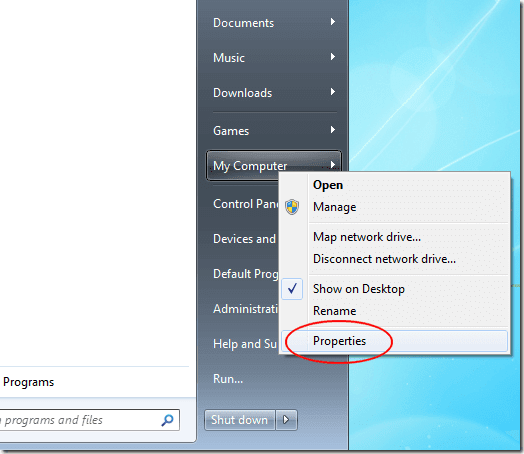
Tani waxay u furaysaa daaqada guryaha(Properties) ee kombiyuutarkaaga. Qaybta ku calaamadsan System , ogow qaddarka xusuusta la rakibay (RAM)(Installed Memory (RAM)) . Kadib, xidh daaqada guryaha(Properties)

Guji Start ka dibna orod(Run) . Haddii aadan ku haysanin amarka Run menu(Start) -kaaga, waxaad hoos u dhigi kartaa furaha Windows ee kumbuyuutarkaaga oo riix furaha R. Marka uu furmo sanduuqa Run , ku qor (Run)MSCONFIG oo dhagsii badhanka OK .
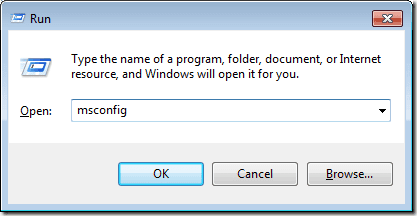
Tani waxay furaysaa daaqada Habaynta Nidaamka . (System Configuration)Guji tab boot ka dibna riix badhanka Advanced Options .

Tani waxay furaysaa daaqada BOOT Advanced Options . Guji ikhtiyaarka xusuusta ugu badan(Maximum Memory) oo ku qor qaddarka ugu badan ee xusuusta ee aad hore ugu sheegtay daaqadda Guryaha Computerkayga . (My Computer Properties)Markaad dhammayso, dhagsii badhanka OK , xidh dhammaan daaqadaha hadhay ee aad furtay, oo dib u bilaw kombayutarkaga.

Windows 7 64-bit had iyo jeer si sax ah uma garto xadiga xusuusta ah ee aad ku rakibtay PC-gaaga. Waxaad xallin kartaa dhibaatadan adigoo gacanta ku tilmaamaya intee in le'eg xusuusta Windows 7 64-bit waa inay isticmaashaa adigoo bedelaya qiimaha daaqada BOOT Advanced Options .
Haddii aad u malaynayso in aanad lahayn khaladaad hardware ama software, Windows 7 waa in uu markaa awood u yeesho inuu si sax ah u garto inta xusuusta ah ee aad rakibtay iyo qadarka ugu badan ee xusuusta ee loo isticmaalo marka la kicinayo.
Related posts
Sida loo nadiifiyo kaydka xusuusta ee Windows
Ku qas Windows 7 inay tirtirto faylka xusuusta ee Virtual at Shutdown
Sida looga cusboonaysiiyo Windows 7 loona cusboonaysiiyo Windows 10 adoon lumin xogta
Sida loo sugo Windows 7 ka dib dhamaadka taageerada
Ku rakib oo ka shaqay Windows 7 furayaasha ESU aalado badan adoo isticmaalaya MAK
Sida loogu xidho shabakadaha Wireless-ka ee Windows 7
Qalabka Desktop-ka ee ugu Wanaagsan ee Hadhaaga Windows 7
Ku hagaaji Windows Explorer xanaaqa gudaha Windows 7 oo leh Classic Shell
Sida Loo Dejiyo Helitaanka Barnaamijka & Defaults-ka Kumbuyuutarka gudaha Windows 7 & Windows 8.1
Sida loo Khariideeyo Shabakadda Wadayaasha, Mareegaha iyo Goobaha FTP ee Windows 7
Shuruudaha RAM ee Windows 10 iyo Windows 7 - Intee in le'eg xusuusta ayaad u baahan tahay?
Dib-u-eegis buug - Ku- xisaabinta Windows 7 ee Waayeelka iyo Caqliga
Talooyinka Geek ee Maareynta Xidhiidhada Shabakadaha Wireless-ka ee Windows 7
Windows 7 Talooyinka dhamaadka Nolosha - Maxaa xiga!?
Sida loogu daabaco daabacaha Mac OS X la wadaago ee ka socda Windows 7 & Windows 8
Sida Loo Soo Bandhigo Mawduucyada Qarsoon ee Gobolka ee Windows 7
Habka Ilaah ee Windows 11 vs. Windows 10 vs. Windows 7 -
Sida Loo Beddelayo Ururada Faylka ee Windows 7 Iyo Windows 8.1
Sida loo isticmaalo Snipping Tool for Windows 10 iyo Windows 7 -
Maxaa ku dhacay Aero Flip 3D gudaha Windows 8 & 10?
